구글 스프레드 시트에서 정렬을 하는 방법을 보겠습니다.
메뉴에 있는 정렬 기능을 이용한 방법이 아닌 QUERY 함수를 사용하여 정렬하는 방법입니다.
QUERY 함수의 기본적인 사용 방법은 아래를 참조해주세요.
링크링크링크
ORDER BY
QUERY 함수는 SQL 쿼리와 사용 방법이 비슷합니다.
정렬을 하기 위해서는 SQL처럼 ORDER BY를 사용합니다.
ORDER BY 열
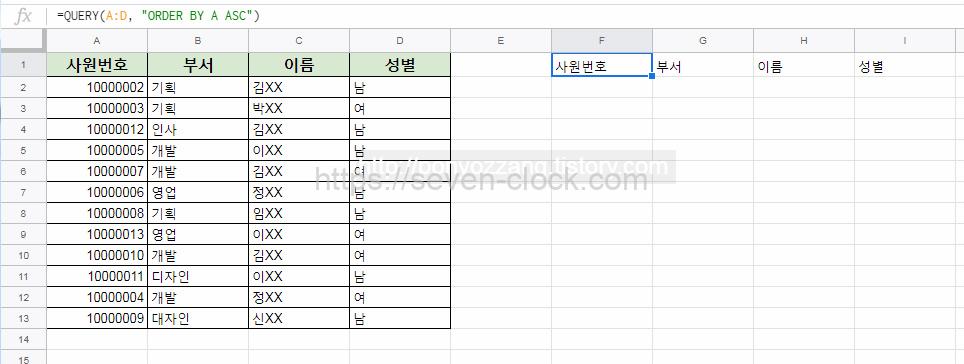
사용 수식
=QUERY(A:D, “ORDER BY A ASC”)
A열인 사원 번호로 정렬하였습니다.
ASC는 오름 차순으로 정렬한다는 의미입니다.
하지만 데이터가 하나도 안 나왔습니다.
이유는 전체 셀을 선택해서 공백셀도 정렬에 포함됐기 때문입니다.
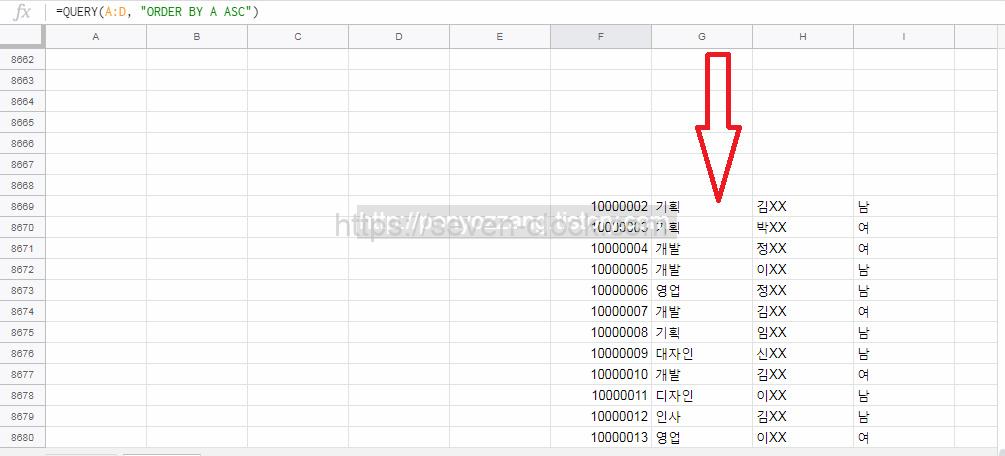
마지막 행으로 가면 데이터가 정렬되어 있습니다.
이럴 때는 검색 조건은 하나 추가해주면 됩니다.
A열에는 반드시 값이 있기 때문에 검색 조건에 WHERE A IS NOT NULL 을 설정하겠습니다.
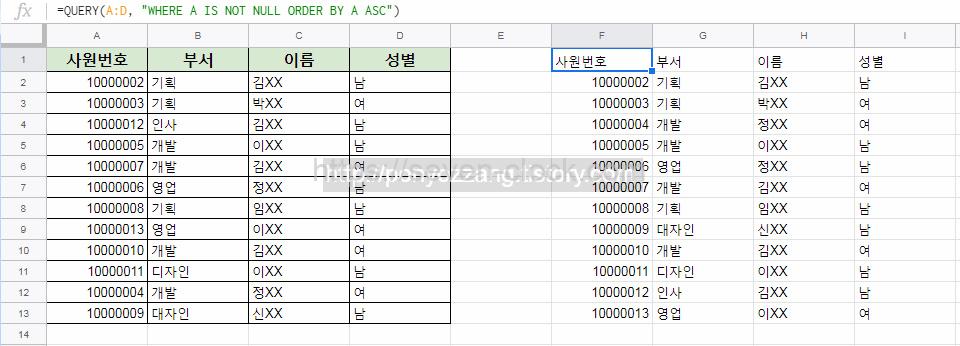
사용 수식
=QUERY(A:D, “WHERE A IS NOT NULL ORDER BY A ASC”)
사원 번호 순서대로 데이터가 정렬되었습니다.
반대로 내림 차순으로 정렬하고 싶은 경우에는 DESC를 설정합니다.
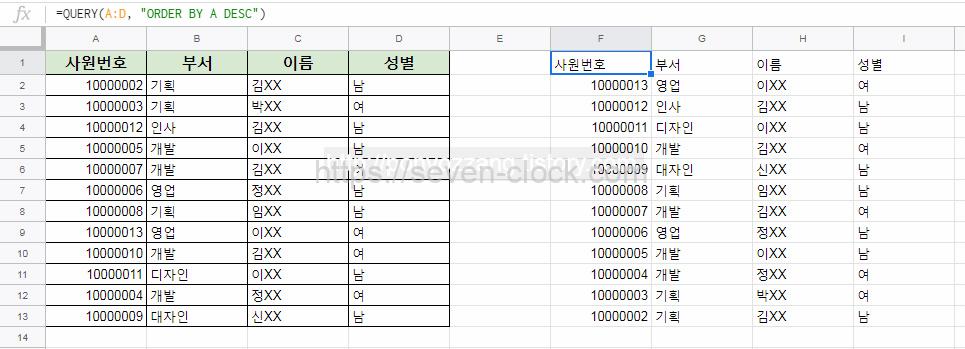
사용 수식
=QUERY(A:D, “ORDER BY A DESC”)
오름 차순(ASC) – 작은 값부터 표시
내림 차순(DESC) – 큰 값부터 표시
이번에는 검색 조건과 같이 정렬을 사용하는 예제를 보도록 하겠습니다.
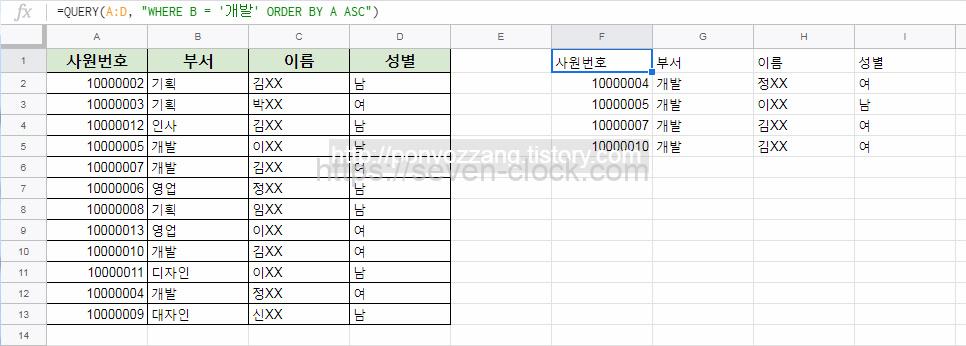
사용 수식
=QUERY(A:D, “WHERE B = ‘개발’ ORDER BY A ASC”)
검색 조건으로 개발부서만 표시하도록 지정하였습니다.
그리고 검색된 결과에서 사원 번호가 작은 순서대로 표시되도록 정렬 하였습니다.
정리
구글 스프레드 시트에서 QUERY 함수로 정렬을 하는 방법에 대해 살펴봤습니다.
정렬은 SQL과 같은 ORDER BY를 사용합니다.
작은 값부터 표시하는 오름 차순은 ASC, 반대로 큰 값부터 표시하는 내림 차순은 DESC를 설정합니다.

댓글